Karte verbinden Dialog
Im Dialog Karte verbinden können Sie eine Verbindung mit einem Web Karten Service herstellen.
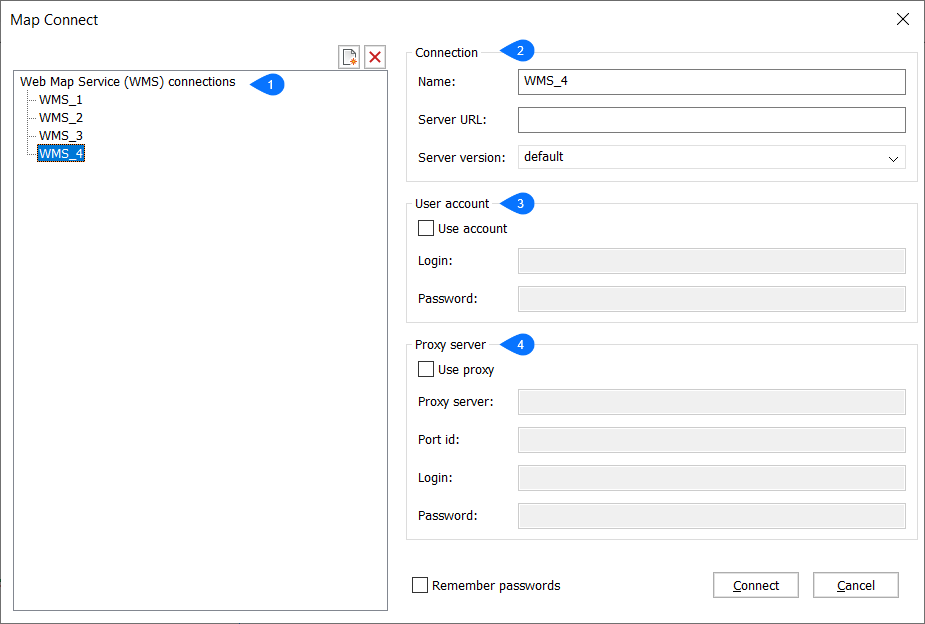
- WMS-Verbindungen
- Verbindung
- Benutzerkonto
- Proxy Server
WMS-Verbindungen
Zeigt eine Liste der verschiedenen möglichen Web Karten Service-Verbindungen an.
Verbindung
Ermöglicht das Erstellen einer Web Karten Service (WMS)-Verbindung.
- Name
- Gibt den Namen für die neue Verbindung an.
- Server-URL
- Gibt die URL des Servers an, zu dem Sie eine Verbindung herstellen möchten.
- Server-Version
- Gibt die Version des Servers an oder wählen Sie eine aus der Dropdown-Liste aus.
Benutzerkonto
Ermöglicht Ihnen, sich bei Ihrem Konto anzumelden.
- Konto verwenden
- Schaltet um, ob beim Herstellen der Verbindung der Benutzername oder das Passwort verwendet wird.
- Login
- Gibt die Anmeldeinformationen an.
- Passwort
- Gibt das Passwort Ihres Kontos an.
Proxy Server
Ermöglicht die Eingabe von Informationen zu einem Proxy-Server.
- Proxy verwenden
- Schaltet um, ob ein Proxy verwendet wird, um eine Verbindung zum Web Karten Server herzustellen.
- Proxy Server
- Geben Sie die URL des Proxy-Servers ein.
- Port-Id
- Gibt die Adresse des Proxy-Servers an.
- Login
- Gibt das Login des Proxy-Servers an.
- Passwort
- Gibt das Passwort des Proxy-Servers an.
- Passwörter speichern
-
Markieren Sie dieses Kästchen, um weiterhin angemeldet zu bleiben. Wenn die Option deaktiviert ist, merkt sich das Programm Ihre Passwörter nicht, um die Sicherheit zu erhöhen.
Nachdem Sie sich mit einem Web Karten Server verbunden haben, wird den folgenden Dialog angezeigt:
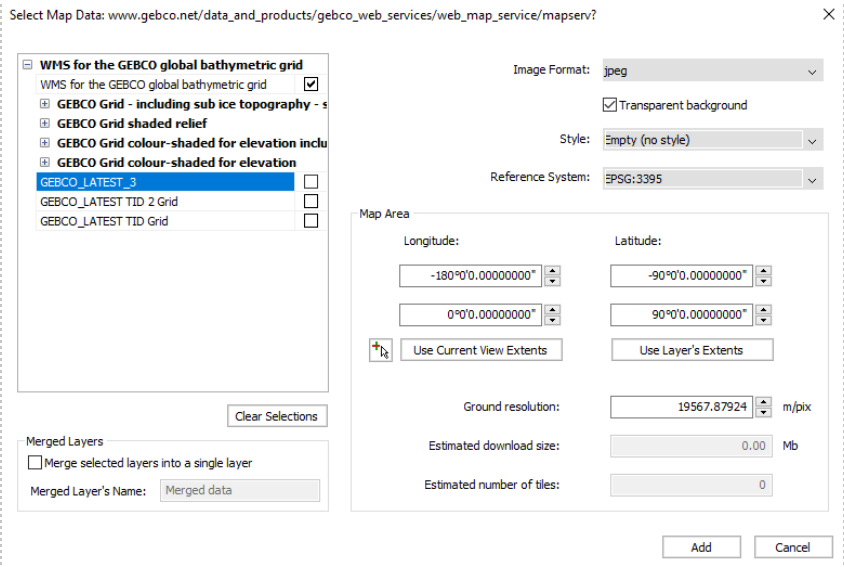 Gehen Sie wie folgt vor:
Gehen Sie wie folgt vor:- Wählen Sie eine oder mehrere Datenlayer.
- Geben Sie die gewünschte Bodenauflösung und die bevorzugte maximale Größe eines Feldes ein.
- Eine Schätzung der Downloadgröße wird im Feld Geschätzte Downloadgröße angezeigt.
- Drücken Sie die Schaltfläche Hinzufügen.
Das Programm speichert heruntergeladene Kartenkacheln als normale Bilddateien in dem Ordner, in dem die Zeichnung gespeichert ist.
Die Definition der unterstützten Koordinatenreferenzsysteme (KRS) wird in der neuen Datei geodatabase.xml gespeichert. Sie befindet sich im Ordner auf den die Variable ROAMABLEROOTPREFIX zeigt, z. B. C:\Users\John\AppData\Roaming\Bricsys\BricsCAD\V23x64\de_DE\Support
Die Dateien geodatabase.xml listen Städte und ihre WGS84-Geokoordinaten auf, die von der Funktion Position wählen des Dialogs Geografische Lage verwendet werden.

